PS2025安装包永久免费版,也被称为Adobe Photoshop Express 2024,是一款专为移动设备设计的强大图像编辑工具。它提供了丰富多样的编辑选项,包括基本的裁剪、旋转和调整亮度、对比度等功能,确保用户能够轻松满足日常编辑需求。此外,它还拥有高级功能,如精确的选择工具、强大的图层管理、独特的滤镜和效果等,让用户在移动端也能实现专业级的照片编辑和美化。
PS2024安装包永久免费版不仅功能强大,还非常注重用户的使用体验。它提供了便捷的分享功能,用户可以轻松将编辑好的照片分享到各大社交媒体平台,或是通过电子邮件发送给亲朋好友。同时,软件还支持云端存储,用户可以随时随地访问和编辑自己的照片。此外,该软件还支持多种文件格式,如JPEG、PNG和RAW等,满足不同用户的编辑需求。
PS2025安装包永久免费版软件特色亮点
支持RAW模式:直接处理多款数码相机的RAW格式文件,保留更多原始图像细节。
16位图像编辑:在主要功能、图层、画笔、文字等各个方面,都支持精确的16位图像编辑。
阴影/加亮区调整:快速调整照片中曝光不足或过度的区域,让照片更加自然。
沿路径放置文本:类似Illustrator的功能,让文本可以沿着自定义路径放置。
匹配颜色:根据一张图片的颜色校正另一张图片,实现色彩一致。
实时直方图:根据对图像的调整实时更新直方图,方便用户监控调整效果。
PS2025安装包永久免费版软件功能特点
多选对象编辑:新颖的多选对象功能,让多目标编辑变得更加简单高效。
妆容迁移:提供多种美颜模板,用户可以根据个人喜好选择适合的妆容。
专业滤镜与特效:丰富的滤镜和特效选项,满足用户各种创意需求。
智能剪贴画:自动识别和去除图片背景,方便用户进行背景替换。
照片拼贴:提供多种拼贴画模板和布局,轻松制作个性化的照片拼贴。
边框与文本添加:自定义贴纸、表情和文字,让照片更具个性化。
快速修复:一键修复照片中的常见问题,如闭眼、模糊等。
虚化效果:提供多种虚化效果选项,让照片更具艺术感。
消除噪点:消除照片中的噪点,提高照片清晰度。
透视校正:自动校正照片中的透视问题,让照片更加真实自然。
PNG格式保存:支持将编辑后的照片保存为PNG格式,保留更多图像细节和透明度信息。
使用教程
1、注册账号
打开一张图片,下面是选择图片界面。

2、选择图片
Tip:注意右下角按钮点击后可以选择多图拼接,这里跳过。
打开后,右上方有个魔法棒图标是自动增强,点了后可以自动调整修图,这个就是一键美化,没什么用,建议不要使用。
自动增强右侧是对比原图。

3、自动增强
这里不使用自动增强,直接使用底部的工具栏进行修图。

4、底部工具
进入工具栏的第三个调整工具中(正常步骤是先对图片旋转裁剪,然后添加滤镜后再做这一步)。
说一下我这里处理这张图片的流程,每一步调节多少按照自己的喜好和风格来调节。
我这里先将这张图片的明晰度往又添加一点点,不要太多,大概7-8。
锐化加一点,也不要太多,大概10的样子。#图片不是锐化越多越好哦。
降低明度噪点&降低色色噪点,我一般加的比较高,这里拉了1/3的样子,影响不大。
除雾加了20多,这样看起来又质感一点,如果图片比较清晰建议不要加这么多。
曝光加一点点,3-4左右,这张图曝光还可以,毕竟是晴天。
高亮加一点,7-8即可。
白色加一点,黑色减一点。
温度,往右调一点点,我比较喜欢偏黄一点,右拉了10,这已经很多了。
色调,我这里往左拉了一点,2-3左右。
亮力度右拉7-8。
饱和度,加13
修图过程见图:

5、修图过程
下一步可以给图片一个滤镜!

6、滤镜
一般图片春夏秋冬就足够用了,你可以每个都试试,尝试不同风格。
这里喜欢黄色一点,选择滤镜秋,然后调节往左拉一点减少一点滤镜的程度,避免过于偏黄影响了图片的颜色。
然后就可以调整裁剪一下图片。
这张图片有一点点歪,在旋转里拉一点纠正过来。
然后选择尺寸 4:3,裁剪图片。#裁剪的比例有很多,这里推荐4:3。

7、此图是加滤镜前
到这里基本就完成了,选择一个最后的效果就可以出图了。

8、斜面黑
长按图片查看原图进行对比。点击右上角分享按钮,保存图片。就这样,一张手机PS图片就修好了。

9、最后效果图
和原图进行下对比,其实已经发生了很大改观。

- 安卓版
- PC版
- IOS版



 Meitu(美图秀秀安卓版)v11.1.5官方正式版拍照摄影立即下载
Meitu(美图秀秀安卓版)v11.1.5官方正式版拍照摄影立即下载 腾讯相册管家最新版v5.1.12拍照摄影立即下载
腾讯相册管家最新版v5.1.12拍照摄影立即下载 轻颜相机最新版app免费版v10.4.1安卓版拍照摄影立即下载
轻颜相机最新版app免费版v10.4.1安卓版拍照摄影立即下载 美颜相机2024最新版v12.3.00拍照摄影立即下载
美颜相机2024最新版v12.3.00拍照摄影立即下载 SNOW自拍相机安卓版v10.5.1 安卓拍照摄影立即下载
SNOW自拍相机安卓版v10.5.1 安卓拍照摄影立即下载 天天P图v7.2.0.4.363官方版拍照摄影立即下载
天天P图v7.2.0.4.363官方版拍照摄影立即下载 sky光遇北觅全物品解锁版v0.28.1(310103)最新版
sky光遇北觅全物品解锁版v0.28.1(310103)最新版
 天天爱消除2024最新版v2.36.0.0Build32
天天爱消除2024最新版v2.36.0.0Build32
 可口的咖啡美味的咖啡无限钞票免广告版v0.1.4最新版
可口的咖啡美味的咖啡无限钞票免广告版v0.1.4最新版
 王者荣耀国际版honor of kings官方最新版v10.20.3.1安卓版
王者荣耀国际版honor of kings官方最新版v10.20.3.1安卓版
 王者荣耀v10.2.1.1官方版
王者荣耀v10.2.1.1官方版
 崩坏学园2官方版v11.5.8安卓版
崩坏学园2官方版v11.5.8安卓版
 酷我音乐盒2022最新安卓版V11.1.4.1官方版
酷我音乐盒2022最新安卓版V11.1.4.1官方版
 光环助手2025v5.38.8官方最新版
光环助手2025v5.38.8官方最新版
 WPS Office官方正式版v14.21.0最新版
WPS Office官方正式版v14.21.0最新版
 手机京东appv15.0.15安卓版
手机京东appv15.0.15安卓版
 墨迹天气安卓版v9.0892.02官方最新版
墨迹天气安卓版v9.0892.02官方最新版





 剧梦屋app下载安装最新版v1.1.0安卓版立即下载
剧梦屋app下载安装最新版v1.1.0安卓版立即下载 Coffee4K官方正版下载最新版v4.1.8安卓版立即下载
Coffee4K官方正版下载最新版v4.1.8安卓版立即下载 猫爪短剧无广告下载安卓手机版1.2立即下载
猫爪短剧无广告下载安卓手机版1.2立即下载 撸撸社短剧无广告纯净版最新版1.3立即下载
撸撸社短剧无广告纯净版最新版1.3立即下载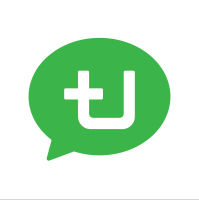 2u通友社交软件2025最新版5.2.3立即下载
2u通友社交软件2025最新版5.2.3立即下载 v夜聊软件官方版1.2.3安卓版立即下载
v夜聊软件官方版1.2.3安卓版立即下载 OneHook模块下载VIP解锁版v1.0.0安卓版立即下载
OneHook模块下载VIP解锁版v1.0.0安卓版立即下载 Kitsune动漫app官方正版v2.0.4安卓版立即下载
Kitsune动漫app官方正版v2.0.4安卓版立即下载 陌单预约上门app官方版V5.3.0安卓版立即下载
陌单预约上门app官方版V5.3.0安卓版立即下载 超玩openbor2025最新版1.1.1安卓版立即下载
超玩openbor2025最新版1.1.1安卓版立即下载 指尖电音app手机免费版1.0安卓版立即下载
指尖电音app手机免费版1.0安卓版立即下载 amazon kindle官方2025最新版14.113.100(2.0.2945立即下载
amazon kindle官方2025最新版14.113.100(2.0.2945立即下载 爱坊子appv1.1.17安卓版立即下载
爱坊子appv1.1.17安卓版立即下载 咪咕视频(Migu Video)安卓版V6.3.45立即下载
咪咕视频(Migu Video)安卓版V6.3.45立即下载 hola红辣椒app最新版1.0.0手机版立即下载
hola红辣椒app最新版1.0.0手机版立即下载 2025小猪民宿闪退修复版v6.58.70最新版立即下载
2025小猪民宿闪退修复版v6.58.70最新版立即下载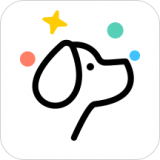 tape树洞交友app1.6.7.508安卓版立即下载
tape树洞交友app1.6.7.508安卓版立即下载 动漫照生成器VIP版(facee)v1.6.1立即下载
动漫照生成器VIP版(facee)v1.6.1立即下载 ps5手机版免费下载安卓最新版
ps5手机版免费下载安卓最新版 PS2以太模拟器最新版(AetherSX2)
PS2以太模拟器最新版(AetherSX2) psycholove安卓最新版
psycholove安卓最新版 psapp最新版本
psapp最新版本 pscc下载安装中文版免费
pscc下载安装中文版免费 pscc2024手机版下载中文版
pscc2024手机版下载中文版 近拍约拍平台
近拍约拍平台 玩美化妆相机软件
玩美化妆相机软件 画世界pro软件合集
画世界pro软件合集 91app下载安装无限看2025最新版
立即下载
拍照摄影
91app下载安装无限看2025最新版
立即下载
拍照摄影
 snapchat相机安卓版
立即下载
拍照摄影
snapchat相机安卓版
立即下载
拍照摄影
 剪映永久会员免费版
立即下载
拍照摄影
剪映永久会员免费版
立即下载
拍照摄影
 pxvr软件安装包
立即下载
拍照摄影
pxvr软件安装包
立即下载
拍照摄影
 timecut2024官方最新版
立即下载
拍照摄影
timecut2024官方最新版
立即下载
拍照摄影
 谷歌相机三星适配版本
立即下载
拍照摄影
谷歌相机三星适配版本
立即下载
拍照摄影
 Blurrr官方2024最新版
立即下载
拍照摄影
Blurrr官方2024最新版
立即下载
拍照摄影
 nv剪辑专业版下载安卓最新版
立即下载
拍照摄影
nv剪辑专业版下载安卓最新版
立即下载
拍照摄影
 DeepNude的2.0安卓版
立即下载
拍照摄影
DeepNude的2.0安卓版
立即下载
拍照摄影
 谷歌相机魅族专版
立即下载
拍照摄影
谷歌相机魅族专版
立即下载
拍照摄影
热门评论
最新评论